
التقاط الصور أو تسجيل مقاطع الفيديو في كشك الصور على Mac
يمكنك التقاط صورة واحدة أو مجموعة من أربع صور، أو تسجيل مقطع فيديو باستخدام الكاميرا المدمجة بالكمبيوتر أو كاميرا فيديو خارجية متصلة بجهاز الـ Mac الخاص بك.
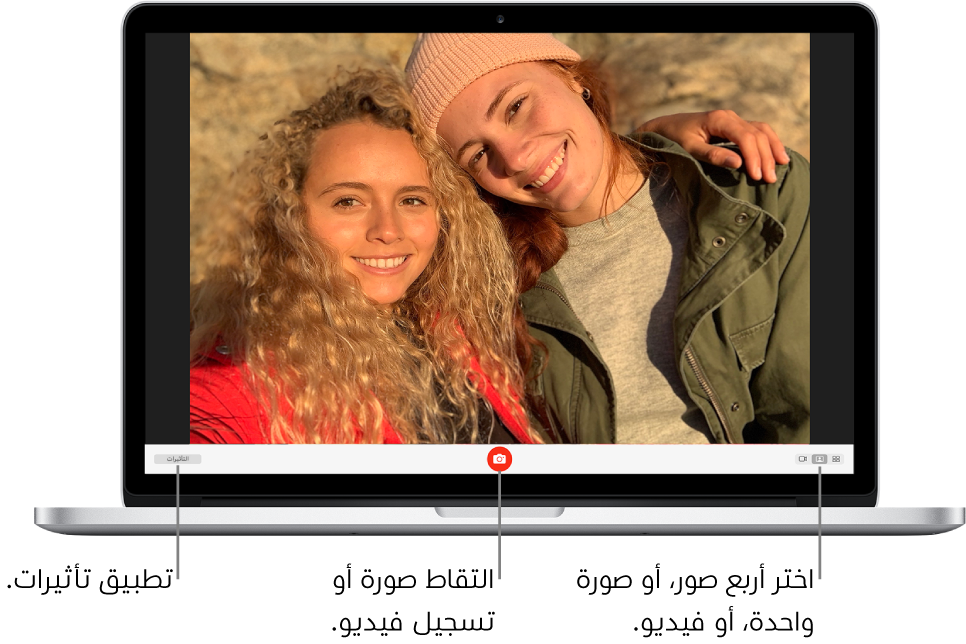
التقاط صورة
إذا كنت تستخدم كاميرا فيديو خارجية، فتأكد من توصيلها بالكمبيوتر الخاص بك وتشغيلها.
في تطبيق كشك الصور
 على Mac، إذا كنت ترى زر عرض الصورة
على Mac، إذا كنت ترى زر عرض الصورة  أو زر عرض الفيديو
أو زر عرض الفيديو  ، فانقر عليه ليظهر لك زر أخذ صورة
، فانقر عليه ليظهر لك زر أخذ صورة  أو زر تسجيل فيديو
أو زر تسجيل فيديو  .
.في أسفل يمين النافذة، انقر على زر "أخذ صورة ثابتة"
 لالتقاط صورة واحدة، أو انقر على زر "أخذ أربع صور سريعة"
لالتقاط صورة واحدة، أو انقر على زر "أخذ أربع صور سريعة"  لالتقاط تسلسل من أربع صور (يسمى صورة رباعية).
لالتقاط تسلسل من أربع صور (يسمى صورة رباعية).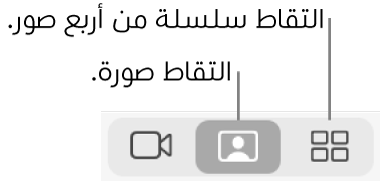
انقر على الزر أخذ صورة
 .
.
تسجيل فيديو
إذا كنت تستخدم كاميرا فيديو خارجية، فتأكد من توصيلها بالكمبيوتر الخاص بك وتشغيلها.
في تطبيق كشك الصور
 على Mac، إذا كنت ترى زر عرض الصورة
على Mac، إذا كنت ترى زر عرض الصورة  أو زر عرض الفيديو
أو زر عرض الفيديو  ، فانقر عليه ليظهر لك زر أخذ صورة
، فانقر عليه ليظهر لك زر أخذ صورة  أو زر تسجيل فيديو
أو زر تسجيل فيديو  .
.إذا كان زر تسجيل فيديو
 لا يظهر، فانقر على زر "تسجيل مقطع فيلم"
لا يظهر، فانقر على زر "تسجيل مقطع فيلم"  في الجزء السفلي الأيمن.
في الجزء السفلي الأيمن.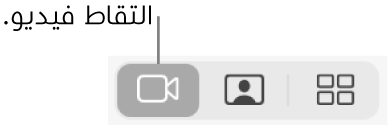
انقر على الزر تسجيل فيديو
 . انقر على الزر إيقاف
. انقر على الزر إيقاف  عند انتهاء التسجيل.
عند انتهاء التسجيل.
إيقاف تشغيل العد التنازلي أو الوميض للصور
عندما تقوم بالتقاط صورة، يظهر عد تنازلي لثلاث ثوانٍ قبل أن يتم التقاط الصورة. تومض شاشتك عندما يتم التقاط الصورة.
في تطبيق كشك الصور ![]() على Mac، قم بأي مما يلي:
على Mac، قم بأي مما يلي:
قم بإيقاف تشغيل العد التنازلي: اضغط مع الاستمرار على مفتاح الاختيار أثناء النقر على زر أخذ صورة
 أو الزر تسجيل الفيديو
أو الزر تسجيل الفيديو  .
.قم بإيقاف تشغيل الفلاش: اضغط مع الاستمرار على مفتاح العالي أثناء النقر على زر التقاط الصورة
 .
.قم بتغيير إعداد الوميض: قم باختيار الكاميرا > تمكين وميض الشاشة.
قم بإيقاف تشغيل العد التنازلي والوميض: اضغط مطولًا على مفتاح الخيارات ومفتاح العالي أثناء النقر على زر التقاط الصورة
 .
.
يمكنك استخدام تطبيق كشك الصور ![]() في وضع ملء الشاشة (ليملأ شاشتك بالكامل) أو في العرض المتقابل (لتتمكن من العمل في تطبيق آخر في الوقت نفسه).
في وضع ملء الشاشة (ليملأ شاشتك بالكامل) أو في العرض المتقابل (لتتمكن من العمل في تطبيق آخر في الوقت نفسه).